چطور رمز اکانت استیم را عوض کنم؟
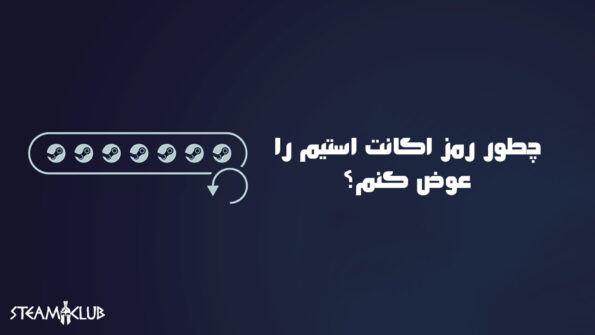
در این مقاله از استیم کلاب، میخواهیم نحوه تغییر رمز عبور یا همان پسورد اکانت استیم را بهطور گام به گام توضیح دهیم. درپایان این آموزش، نکاتی هم برای انتخاب رمز بهتر و ایمن نگه داشتن اکانت اضافه شده است.
تغییر رمز عبور به صورت دورهای میتواند از دسترسیهای غیرمجاز به حساب کاربری شما جلوگیری کند. استیم به شما امکان میدهد تا بهراحتی رمز عبور خود را از طریق تنظیمات اکانت تغییر دهید و در صورت فراموشی رمز، با استفاده از گزینههای بازیابی، به حساب دسترسی پیدا کنید. برای این امر توصیه میشود که با نرم افزار وارد اکانت شوید و از بخش تنظیمات آن دست به چنین کاری بزنید.
گامهای تغییر رمز عبور
ورود به حساب کاربری:
ابتدا وارد حساب کاربری خود در استیم شوید. شما میتوانید از طریق نرمافزار استیم یا وبسایت رسمی آن وارد شوید، اما توصیه ما نرم افزار است.دسترسی به تنظیمات حساب:
پس از ورود، روی اسم Steam در گوشه بالا سمت چپ کلیک کنید و در فهرست باز شده روی Settings کلیک کنید. در صفحهای که باز میشود مطابق عکس روی سربرگ Security کلیک کنید.انتخاب گزینه تغییر رمز عبور:
در تنظیمات حساب، گزینهای با عنوان "تغییر رمز عبور" یا "Change password" را خواهید دید، روی آن کلیک کنید.- انتخاب نحوه تعویض پسورد:
اگر برای مثال استیم گارد موبایل روی اکانت شما فعال باشد، استیم از شما میخواهد روش تغییر پسورد را انتخاب کنید. برای مثال اگر بگویید دیگر به استیم گارد موبایلم دسترسی ندارم، به شما میگوید که برای احراز هویت، یک پیامک به شماره تلفنتان میفرستد. به طور خلاصه، استیم پیش از تغییر رمز از شما میخواهد یک احراز هویت انجام دهید که اگر استیم گارد شما فعال باشد و به آن دسترسی داشته باشید، روند آن راحت و بیدردسر خواهد بود. وارد کردن اطلاعات مورد نیاز:
- رمز عبور فعلی: ابتدا باید رمز عبور فعالیتان را وارد کنید.
- رمز عبور جدید: سپس یک رمز عبور جدید انتخاب کنید. توصیه میشود از ترکیبی از حروف (بزرگ و کوچک)، اعداد و نمادها استفاده کنید تا امنیت رمز عبور افزایش یابد.
تأیید تغییرات:
پس از وارد کردن اطلاعات، تغییرات را تأیید کنید. معمولاً استیم یک ایمیل تأییدی به شما ارسال میکند تا مطمئن شود که درخواست تغییر رمز توسط شما انجام شده است. روی لینکی که در ایمیل میآید کلیک کنید (اگر استیم به شما گفت که باید چنین کاری کنید).در صورت فراموشی رمز عبور:
اگر رمز عبور فعلی خود را فراموش کردهاید، از گزینه "رمز عبور خود را فراموش کردهام" استفاده کنید. در این حالت، استیم با استفاده از آدرس ایمیل ثبتشده در حساب، شما را در مراحل بازیابی رمز عبور راهنمایی میکند.
نکات ایمنی که بد نیست بدانید
انتخاب رمز عبور قوی:
رمز عبوری انتخاب کنید که حداقل ۸ کاراکتر داشته باشد و ترکیبی از حروف، اعداد و نمادها را شامل شود.استفاده از Steam Guard:
فعال کردن ویژگی Steam Guard، لایهای اضافه از امنیت به حساب شما میافزاید. با این کار، حتی در صورت به دست آمدن رمز عبور، دسترسی به حساب بدون کد تأیید امکانپذیر نخواهد بود.بهروز نگهداشتن اطلاعات حساب:
در صورت مشاهده هر گونه فعالیت مشکوک، بلافاصله رمز عبور خود را تغییر دهید و از ایمیل یا شماره تلفن معتبر برای بازیابی حساب استفاده کنید.


